Bạn mệt mỏi khi phải cố gắng nhớ deadline của tất cả công việc? Bạn lo sợ khi quên mất công việc mà sếp giao? Thấu hiểu được nỗi đau đó, Tictop đã phát triển tính năng mới cho phép giao việc theo deadline cụ thể và thông báo nhắc việc trước khi đến hạn.
Giới thiệu tính năng mới
- Giao việc theo deadline cụ thể giúp người dùng có thể đặt deadline theo ngày, giờ, phút theo ý mình muốn. Điều này làm tăng thêm tính rõ ràng và chính xác trong việc lên kế hoạch và giao việc. Cả người quản lý lẫn nhân viên đều có cột mốc thời gian cụ thể cho công việc để dễ dàng kiểm soát.
- Thông báo nhắc việc trước khi đến hạn giúp mọi người tránh tình trạng quên mất công việc cần làm. Với khối lượng công việc lớn trong một ngày, việc quên mất deadline là điều không thể tránh khỏi. Với tính năng này, bạn hoàn toàn có thể cài đặt thông báo nhắc việc trước 30p, 1h, 2h, 3h, hay thậm chí là 4h.
Cách giao việc theo deadline cụ thể
Chúng ta có thể linh hoạt đặt deadline cụ thể theo giờ trên bản web hoặc trên mobile app.
Cách thực hiện trên web
Bước 1: Tạo task công việc, điền đầy đủ trường thông tin cho task. Chọn ngày dự kiến hoàn thành công việc này.
Bước 2: Sau khi chọn ngày dự kiến hoàn thành, màn hình sẽ hiện ra nút “Chọn giờ”. Ở đây các bạn ấn vào nút “Chọn giờ” nhé.
Bước 3: Thực hiện chọn giờ, phút, buổi sáng hay buổi chiều mà công việc này cần phải hoàn thành nhé.
Bước 4: Bấm nút “Tạo” là các bạn đã tạo task và set deadline cụ thể cho task thành công.
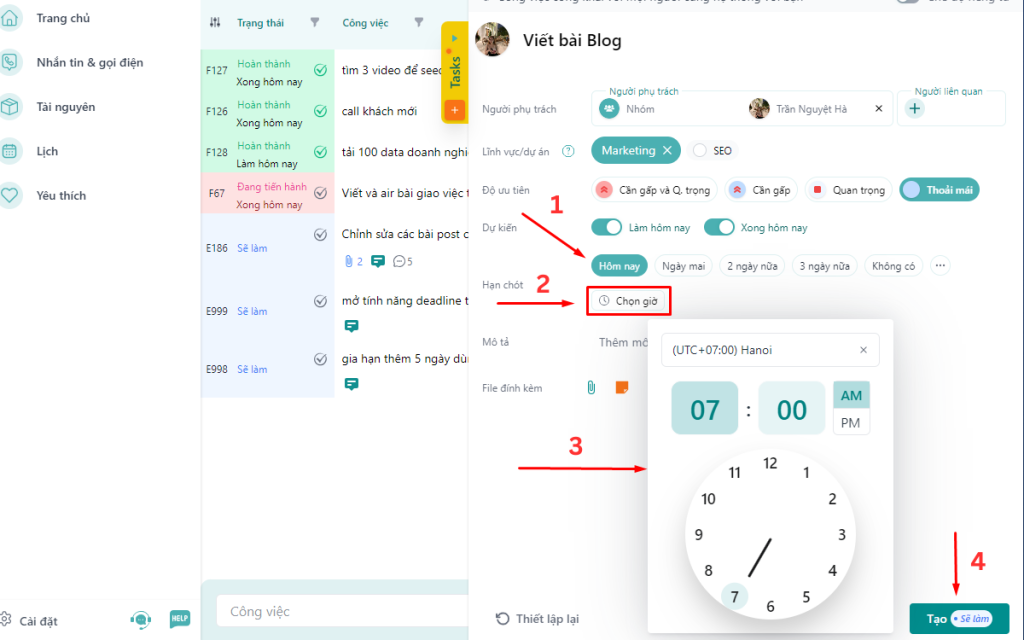
Mọi người hoàn toàn có thể chỉnh sửa lại deadline cho task. Hãy thực hiện theo các bước dưới đây nhé!
Bước 1: Chọn Task mà bạn muốn chỉnh sửa.
Bước 2: Bấm chọn ô hiển thị giờ deadline. Thực hiện chọn lại giờ deadline là các bạn đã chỉnh sửa thành công nhé.
Cách thực hiện trên mobile app
Bước 1: Tạo task công việc trên mobile app, điền đầy đủ trường thông tin cho task. Bấm chọn “Hạn chót”, sau đó chọn ngày dự kiến hoàn thành công việc này.
Bước 2: Bấm “Chọn giờ”.
Bước 3: Thực hiện chọn giờ, phút, buổi sáng hay buổi chiều mà công việc này cần phải hoàn thành nhé.
Bước 4: Bấm “Tạo mới” để hoàn thành tạo task với deadline cụ thể nhé.
Mọi người hoàn toàn có thể chỉnh sửa lại deadline cho task. Hãy thực hiện theo các bước dưới đây nhé!
Bước 1: Chọn task mà bạn muốn chỉnh sửa deadline. Bấm vào “Hạn chót”, nơi hiển thị deadline mà bạn đã chọn trước đó.
Bước 2: Tiến hành chọn lại giờ mà bạn muốn đổi cho deadline là bạn đã chỉnh sửa thành công.
Cách bật tính năng thông báo nhắc việc trên mobile app
Bước 1: Mở app Tictop và đăng nhập vào tài khoản của bạn.
Bước 2: Bấm chọn “Tài khoản”
Bước 3: Bấm chọn “Cài đặt”
Bước 4: Bật nhắc nhở công việc và chọn thông báo trước bao lâu nhé. Vậy là bạn đã bật tính năng thông báo nhắc việc thành công.
Kết luận
Tictop hy vọng rằng tính năng mới này sẽ giúp bạn và đội ngũ của mình luôn hoàn thành mục tiêu & làm việc hiệu quả hơn! Chúng tôi luôn nỗ lực hết mình để mang đến những tính năng thiết thực và hữu ích cho khách hàng. Chúng tôi mong muốn bạn sẽ đạt được hiệu quả từ những tính năng đó.
